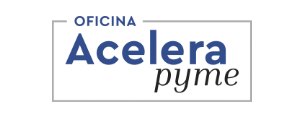Cámara de Zaragoza
Manual WordPress. Cap 2. Edición
La dirección de acceso al dashboard o tablero para los usuarios registrados (administradores, editores, autores,…) es www.tudominio.com/wp-admin/
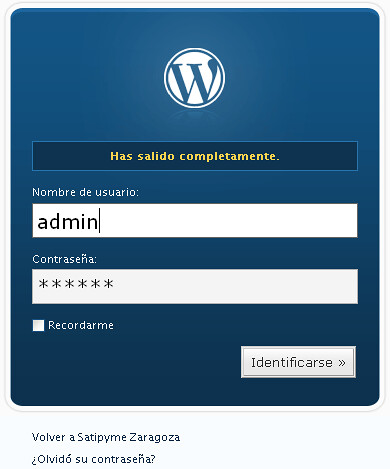
Una vez introducido el nombre de usuario y la contraseña accedemos al tablero:
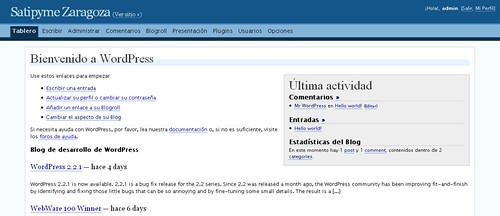
Escribir
WordPress ofrece dos maneras de crear contenido en el blog:
- Entradas: Es contenido sensitivo a fechas y se muestra en orden cronológico inverso. Se le pueden asignar categorías y son parte del archivo del blog.
- Páginas: No son parte del blog como tal pero pueden accederse mediante enlaces que se muestren en la barra lateral u otro lugar del blog.
El contenido creado puede ser o no publicado. Las entradas o páginas creadas y no publicadas se les da el nombre de borrador.
Escribir una entrada
Este formulario permite crear nuevas entradas, guardarlas, editarlas, publicarlas o incluso programar su publicación a una fecha y hora concretas.
- Título: su nombre ya nos da una idea de que es. El título debe ser breve, llamativo, indicativo del contenido y optimizado para su posicionamiento en buscadores.
- Entrada: contiene el cuerpo o desarrollo de la entrada. Existe un editor de contenido, de tal forma que hace similar la escritura a un procesador de textos.
- Imágenes: Se pueden incluir imágenes en la entrada, para ello podemos tanto subirlos desde este mismo formulario e incluirlos en la entrada como enlazarlos desde fuera (Ej: flickr).
- Videos: Pegando el código que automáticamente te generan servicios como youtube o google video en la parte de la entrada que quieras ya esta.
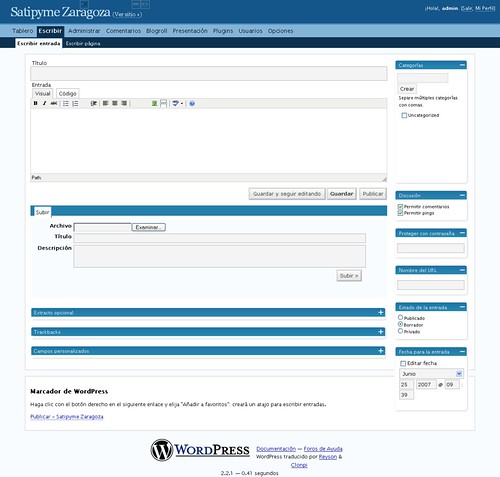
Barra lateral: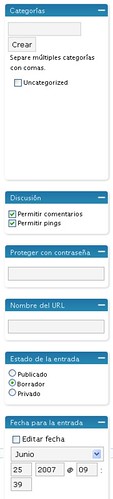
- Categorías: las categorías permiten clasificar el contenido de las entradas por temática u otros criterios, tienen gran importancia ya que además de facilitar al lector una rápida visión de los contenidos del blog, le permiten sindicarse a contenidos específicos. Además las categorías mejoran el posicionamiento, por lo que es importante definirlas bien.
- Discusión: permite configurar si la entrada acepta comentarios, se encuentra activado de forma predefinida.
- Proteger con contraseña: pues como indica el nombre podemos establecer una contraseña para que la entrada solo pueda ser leída por las personas a quién e la proporcionemos.
- Nombre del URL: permite configurar la dirección web o URL de la entrada, por defecto es el título de la entrada.
- Estado de la entrada: nos permite conocer el estado de la entrada y modificarlo.
- Fecha para la entrada: permite programar la fecha en que la entrada surtirá efecto y se mostrará al lector.
Ejemplo de programar la fecha:
- Escribimos una nueva entrada
- Marcamos la fecha en que queremos que se publique la entrada la entrada en el campo “fecha para la entrada.
- Pulsamos en publicar
- Esta entrada no aparecerá visible en el blog hasta la fecha indicada, pero en el dashboard aparecerá como publicada.
Escribir página
El funcionamiento es exactamente igual que para escribir una entrada, pero su publicación es externa a la parte de blog, es decir, no se recogen por fechas y categorías.
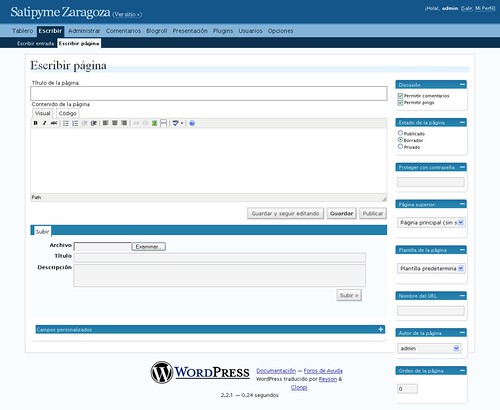
Las páginas aparecen en el menú superior de la web. Pueden estructurarse piramidalmente utilizando la opción “página superior” del menú lateral. La ordenación a la hora de aparecer puede personalizarse con el campo “orden de la página” del menú lateral.
- Página Superior: permite establecer la página desde la que se accede permitiendo establecer la estructura de las páginas.
- Orden de la página: menú lateral que permite establecer en que posición se mostrará la página en el menú.
Administrar o Gestionar: entradas y páginas
Administrar entradas
Permite visualizar de forma rápida todas las entradas por fechas, buscar entre ellas, acceder a sus comentarios, editarlas y borrarlas.
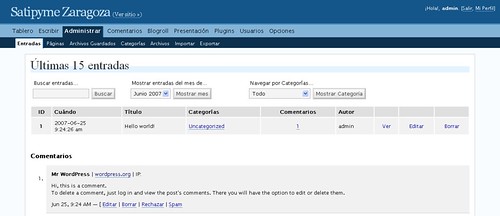
Administrar páginas
De forma similar a gestionar entradas. Permite administrar las páginas ya creadas: buscar, editar, borrar.
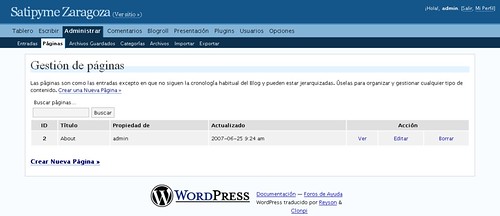
Categorías
- Sirven para clasificar las entradas, tanto de cara al lector como para quién escribe.
- Cada entrada puede incluirse en ninguna, una o varias categorías.
- En el menú del blog se recogen las distintas categorías, esto permite que el lector visualice únicamente las entradas de las categorías que le interesan e incluso sindicarse a esos contenidos en concreto (cada categoría tiene una fuente RSS).
- Para gestionar las categorías puede hacerse o bien en su apartado concretos de “Administrar-gestionar/Categorías” o bien en la barra lateral al crear o editar una entrada.
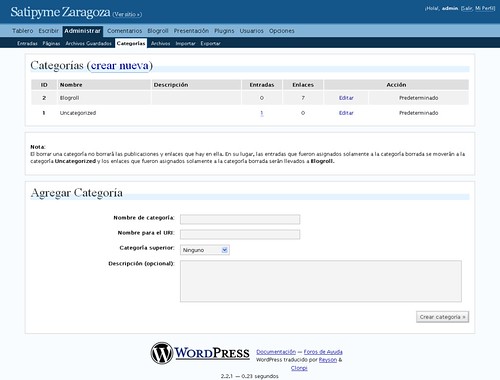
Debe tenerse especial cuidado al borrar categorías, ya que esto supondrá que deje de aplicarse a todas las entradas que la tenían asignada.
Fecha publicación: 25 de junio de 2007